의문
문제: Mozilla Firefox 치명적인 오류를 수정하는 방법은 무엇입니까?
지난 며칠 동안 Mozilla Firefox에서 FIREFOX CRITICAL ERROR 및 누군가 내 개인 계정에 대한 액세스를 시도했다는 빨간색 화면 경고가 계속 표시됩니다. 그것은 또한 내 하드 디스크의 데이터가 위험하고 문제를 해결하기 위해 헬프 데스크에 전화해야 한다고 말합니다. Windows Defender로 검사를 실행했지만 문제가 해결되지 않았습니다. 도와주세요!!
해결 답변
Mozilla Firefox Critical ERROR는 Mozilla Firefox 웹 브라우저에 예외적으로 표시되는 빨간색 화면 경고입니다. 이 팝업의 출현은 PC가 해커의 표적이 되거나 시스템이 트로이 목마에 감염되었음을 의미하지 않습니다.[1] Mozilla Firefox Critical ERROR는 사기 경보로, 속이려는 사이버 범죄자가 배포합니다. 사기꾼을 불러내 개인 정보를 공개하거나 의심스러운 제3자를 설치하도록 하는 사람들 앱.
Mozilla Firefox Critical ERROR 사기가 발생하려면 PC 소유자가 악성 코드에 감염된 손상된 웹사이트에 액세스하거나 애드웨어를 설치하는 두 가지 조건 중 하나가 필요합니다.[2] Mozilla Firefox에 악성 코드가 주입되면 Mozilla Firefox Critical ERROR 팝업 사용자가 현재 탭이나 웹 브라우저를 닫을 수 없도록 화면을 표시하고 정지합니다. 그 자체. 이것이 경험이 적은 PC 사용자가 시스템이 실제로 위험하다고 믿는 이유 중 하나입니다.
Mozilla Firefox 치명적인 오류 사기[3] 가상의 정보가 포함되어 있습니다. 사람들의 개인 정보를 훔치려는 시도를 보고하고 트로이 목마가 하드 디스크에 저장된 정보를 손상시키기 시작했다고 주장합니다. 빨간색 화면 상단에 오류 코드(0xKB6301092, 0xKB1546764, 0xKB3078168 등)를 표시하고 기술 지원 번호를 제공하는 인증 요청 팝업이 표시됩니다.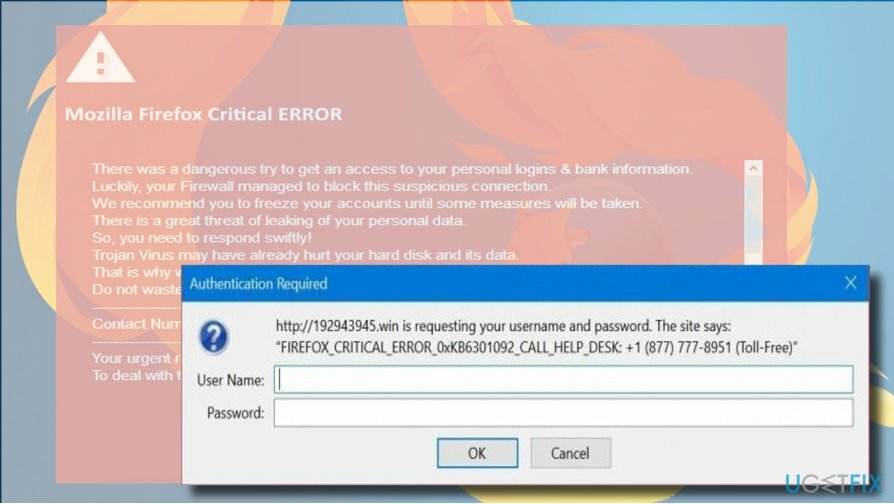
인증 요청 팝업은 사용자 이름과 비밀번호를 묻습니다. 개인 계정에 액세스하는 까다로운 방법입니다. 그러나 지원을 요청하는 것도 위험합니다. 핸드셋의 반대편에 있는 사기꾼은 심리적 설득 전략을 사용하고 속기 쉬운 사용자를 속여 로그인 정보를 제공하거나 해커가 원격으로 PC에 연결하도록 허용할 수 있습니다.
따라서 Mozilla_Firefox_Critical_ERROR_0xKB6301092에 대한 정보를 무시하고 팝업이 다시 발생하지 않도록 PC를 수정하는 것이 매우 중요합니다.
Mozilla Firefox 치명적인 오류를 수정하는 방법에 대한 가이드
손상된 시스템을 복구하려면 라이센스 버전을 구입해야 합니다. 이미지 변경 이미지 변경.
이미 지적했듯이 Mozilla Firefox Critical ERROR 사기에서는 X 버튼을 클릭하여 웹 브라우저를 닫을 수 없습니다. 따라서 팝업을 종료하려면 Ctrl + Alt + 삭제 그리고 열다 Windows 작업 관리자. 찾다 모질라 파이어 폭스 목록에서 클릭하십시오. 선택하다 작업을 종료합니다.
Mozilla Firefox가 종료되면 Mozilla Firefox Critical ERROR 애드웨어를 제거해야 합니다. 강력한 맬웨어 방지 도구를 사용하거나 수동으로 액세스하여 수행할 수 있습니다. 프로그램 및 기능. 사용하는 것이 좋습니다. 이미지 변경맥 세탁기 X9.
Critical Error가 아직 바이러스 데이터베이스에 추가되지 않은 최신 애드웨어에 의해 유발된 경우, 안티 멀웨어가 이를 인식하지 못할 수 있습니다. 이 경우 프로그램 목록을 수동으로 확인하십시오.
- 누르다 윈도우 키 + 나 앱 섹션을 엽니다. (윈도우 10)
- 이전 Windows 버전에서는 다음으로 이동해야 합니다. 제어판 -> 프로그램 및 기능.
- 설치된 프로그램 목록을 주의 깊게 확인하십시오. 의심스러운 것을 발견했다면 온라인으로 검색하여 PUP 카테고리에 해당하는지 확인할 수 있습니다.
- 원치 않는 프로그램을 클릭하고 선택 제거.

최근 설치된 프로그램의 날짜를 확인하고 Mozilla_Firefox_Critical_ERROR의 출현과 일치하는 경우 모두 제거하십시오. 마지막으로 Mozilla Firefox를 재설정하는 것을 잊지 마십시오. 그렇지 않으면 팝업이 계속 표시됩니다.
Mozilla Firefox를 재설정하는 가장 빠른 방법은 다음을 클릭하여 공식 Mozilla Firefox 웹사이트를 여는 것입니다. 이 링크 Firefox 새로 고침 버튼을 누릅니다. 또는 다음을 수행할 수 있습니다.
- Mozilla Firefox를 열고 다음을 클릭하십시오. 메뉴 아이콘 (창의 오른쪽 상단 모서리에 있는 세 개의 수평선).
- 유형 약: 지원 주소 표시줄에 누르고 입력하다 문제 해결 정보 페이지를 엽니다.
- 이제 클릭 Firefox 새로 고침 버튼과 Firefox 새로 고침 확인 창에서 다시
- 마지막으로 클릭 마치다 브라우저를 다시 시작하십시오.

자동으로 오류 복구
ugetfix.com 팀은 사용자가 오류를 제거하기 위한 최상의 솔루션을 찾도록 돕기 위해 최선을 다하고 있습니다. 수동 수리 기술로 어려움을 겪고 싶지 않다면 자동 소프트웨어를 사용하십시오. 모든 권장 제품은 당사 전문가의 테스트 및 승인을 거쳤습니다. 오류를 수정하는 데 사용할 수 있는 도구는 다음과 같습니다.
권하다
지금 그것을 할!
수정 다운로드행복
보장하다
지금 그것을 할!
수정 다운로드행복
보장하다
Reimage를 사용하여 오류를 수정하지 못한 경우 지원 팀에 도움을 요청하십시오. 귀하의 문제에 대해 알아야 한다고 생각하는 모든 세부 정보를 알려주십시오.
특허 받은 이 수리 프로세스는 사용자 컴퓨터에서 손상되거나 누락된 파일을 대체할 수 있는 2,500만 개의 구성 요소 데이터베이스를 사용합니다.
손상된 시스템을 복구하려면 라이센스 버전을 구입해야 합니다. 이미지 변경 맬웨어 제거 도구.

VPN은 다음과 관련하여 중요합니다. 사용자 개인 정보. 쿠키와 같은 온라인 추적기는 소셜 미디어 플랫폼 및 기타 웹사이트뿐만 아니라 인터넷 서비스 제공업체 및 정부에서도 사용할 수 있습니다. 웹 브라우저를 통해 가장 안전한 설정을 적용하더라도 인터넷에 연결된 앱을 통해 계속 추적할 수 있습니다. 게다가 Tor와 같은 개인 정보 보호에 중점을 둔 브라우저는 연결 속도가 느려 최적의 선택이 아닙니다. 귀하의 궁극적인 개인 정보를 위한 최상의 솔루션은 개인 인터넷 액세스 – 익명으로 온라인에서 보안을 유지하십시오.
데이터 복구 소프트웨어는 당신을 도울 수 있는 옵션 중 하나입니다 파일 복구. 파일을 삭제하면 허공으로 사라지지 않습니다. 파일 위에 새 데이터가 기록되지 않는 한 시스템에 남아 있습니다. 데이터 복구 프로 하드 드라이브에서 삭제된 파일의 작업 복사본을 검색하는 복구 소프트웨어입니다. 이 도구를 사용하면 귀중한 문서, 학교 과제, 개인 사진 및 기타 중요한 파일의 손실을 방지할 수 있습니다.